Bir Google Pixel Telefonda Canlı Altyazılar Nasıl Kullanılır?
Bir Google Pixel Telefonda Canlı Altyazılar Nasıl Kullanılır?
Canlı altyazı, telefonunuzda çalınan herhangi bir ses için otomatik olarak altyazı ekler ve bu da birçok durumda inanılmaz derecede yararlı olabilir. Pixel 2 veya daha yenisi de dahil olmak üzere herhangi bir Google Pixel akıllı telefonda nasıl kullanılacağını göstereceğiz.Bu yazıda, canlı başlık özelliği yalnızca İngilizce’yi destekler, ancak videolar, podcast’ler, telefon ve görüntülü aramalar ve daha fazlası ile çalışır. (Müzikle çalışmaz.)
Yapılacak ilk şey, telefonunuzda canlı bir başlık olup olmadığını kontrol etmek ve görmektir. Bunu yapmak için, ekranın üstünden iki kez aşağı kaydırın ve ardından “Ayarlar” menüsünü açmak için dişli simgesine dokunun.
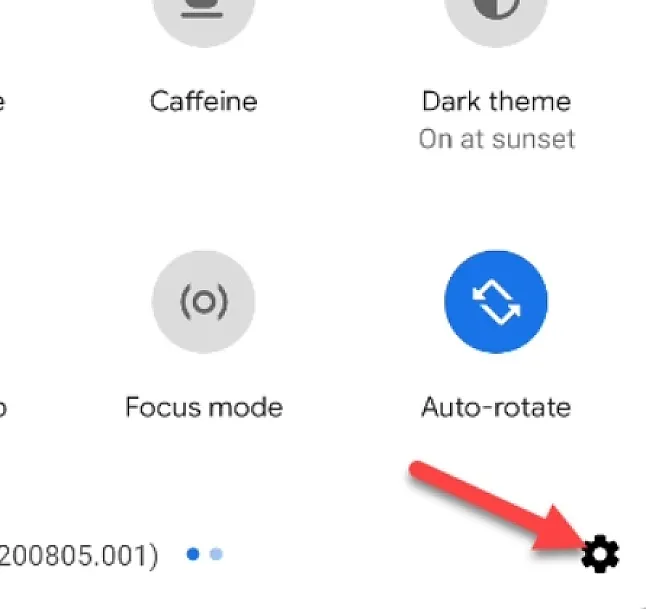
“Ayarlar” ı açmak için dişli simgesine dokunun.”
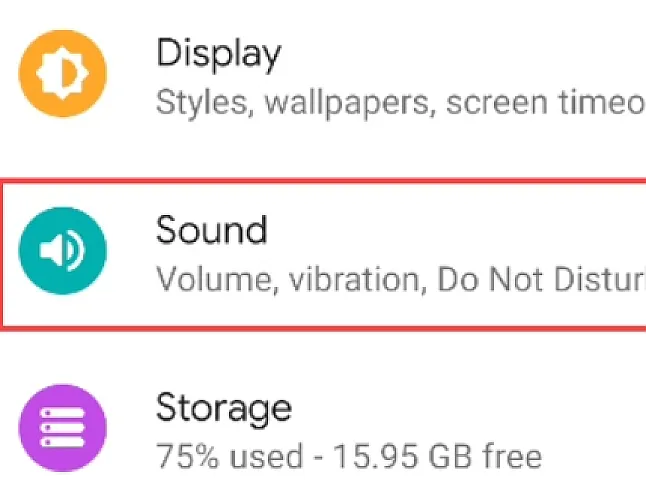
Ardından, “ses ” e dokunun.”
“Ses” E Dokunun.”
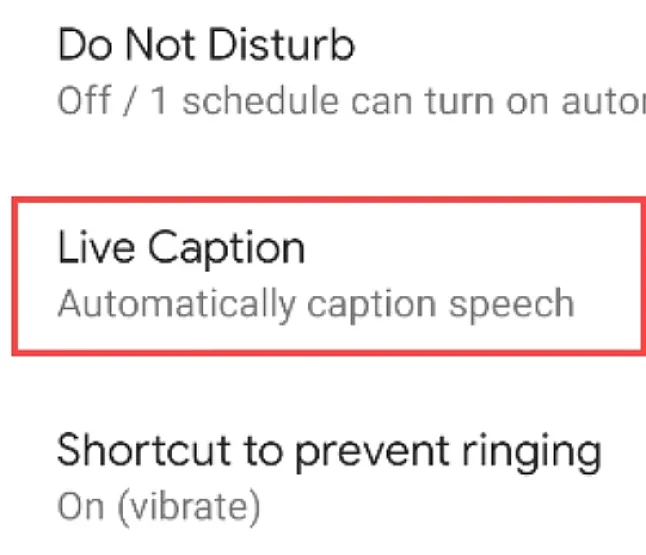
Aşağı kaydırın ve “canlı başlık ” a dokunun.” Bunu görmüyorsanız, telefonunuzda canlı başlık özelliği yoktur.
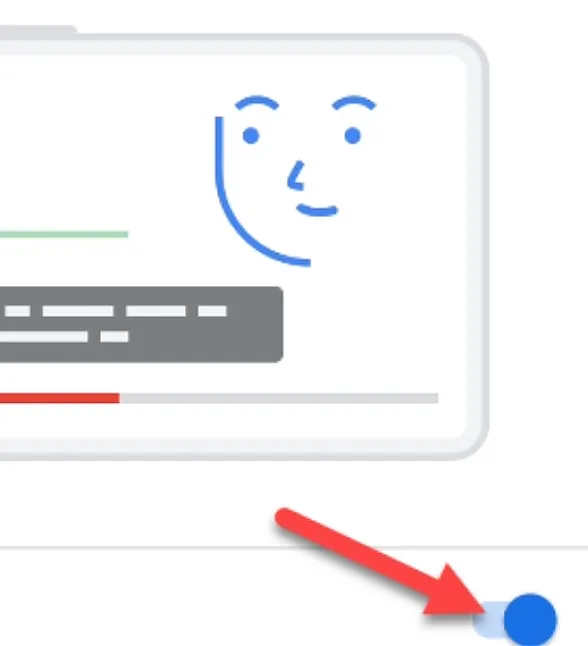
Listede varsa “Canlı başlık” a dokunun.
Canlı altyazıyı kullanmanın iki yolu vardır. Eğer otomatik olarak resim yazıları görüntülemek istiyorsanız, herhangi bir zamanda ses, aç / kapat-“Canlı resim Yazısı” seçeneğini algılanır.
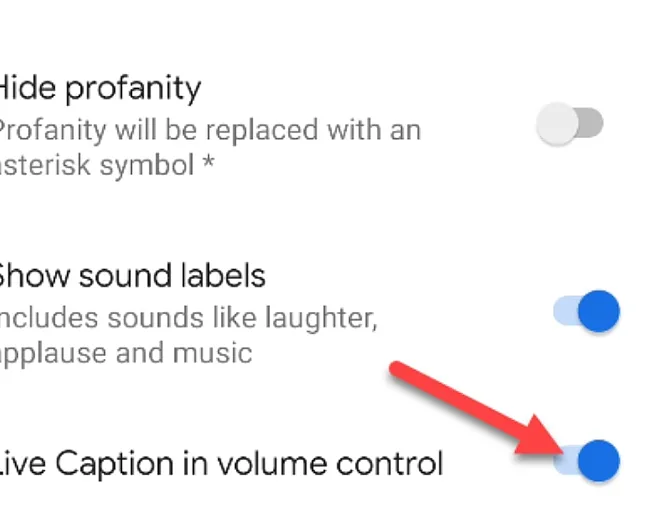
Toggle – On ” Canlı Başlık.”
Kapalı olmasını istiyorsanız, ancak ses çalarken kolayca erişilebiliyorsa, “ses kontrolünde canlı başlık” seçeneğini açın.
Toggle-on ” ses kontrolünde canlı başlık.”
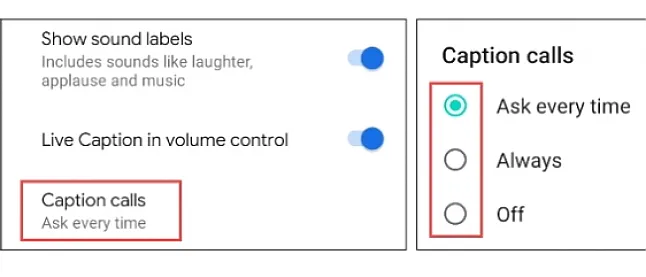
Telefon görüşmeleri sırasında canlı Başlığı da kullanabilirsiniz. Bunu etkinleştirmek için, “Başlık çağrıları” na dokunun ve ne zaman ve nasıl çalışmasını istediğinizi seçin. Birden fazla kişiyle yapılan aramalar için kullanılması AMAÇLANMAMIŞTIR.
“Başlık çağrıları” na dokunun ve ardından “her zaman sor”, “her zaman” veya “kapalı” nın yanındaki radyo düğmesini seçin.”
Aşağıdaki resimde, bir YouTube videosunu izlerken canlı başlığın neye benzediğini görüyorsunuz. Başlık kutusunu dokunarak ve basılı tutarak ekranın etrafına sürükleyebilirsiniz.
Youtube’daki bir videonun altındaki canlı başlık metin kutusu.
Canlı Başlığı manuel olarak açmak veya kapatmak için, “ses seviyesi” kontrollerini açmak için telefonunuzun yan tarafındaki ses düğmelerinden birine basın. Özelliği hızlı bir şekilde açmak veya kapatmak için Canlı başlık simgesine dokunun.
Açmak veya kapatmak için “ses seviyesi” ayarlarındaki canlı başlık simgesine dokunun.
Başlık aramaları için “her seferinde sor” u seçtiyseniz, bir aramayı cevapladığınızda aşağıda gösterilen açılır pencereyi görürsünüz. Seçin ya da “Başlık Ara” ya da “ben Ara Başlık Yok.“Gelecekte bu açılır pencereyi görmek istemiyorsanız,” tekrar sorma ” onay kutusunu da seçebilirsiniz.
“Caption Call” veya “don’t Caption Call” ı seçin ve gelecekte bu menüyü görmek istemiyorsanız “don’t Ask Again” onay kutusunu işaretleyin.
İşte bu! Ne seçtiğinize bağlı olarak, Live Caption telefonunuzda her ses çaldığınızda başlayacak veya gerektiğinde açıp kapatabilirsiniz.

